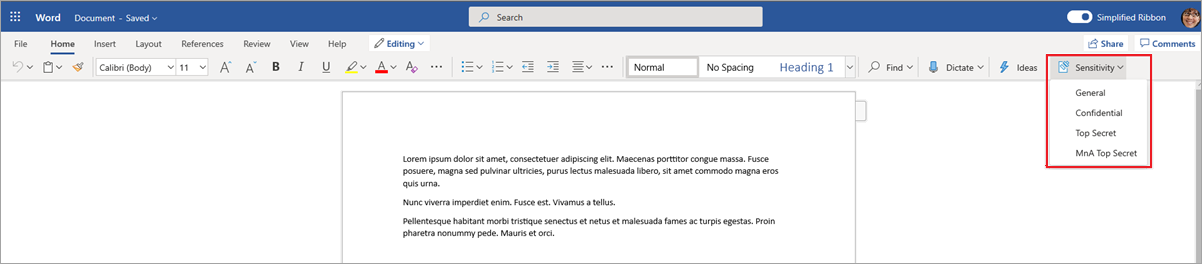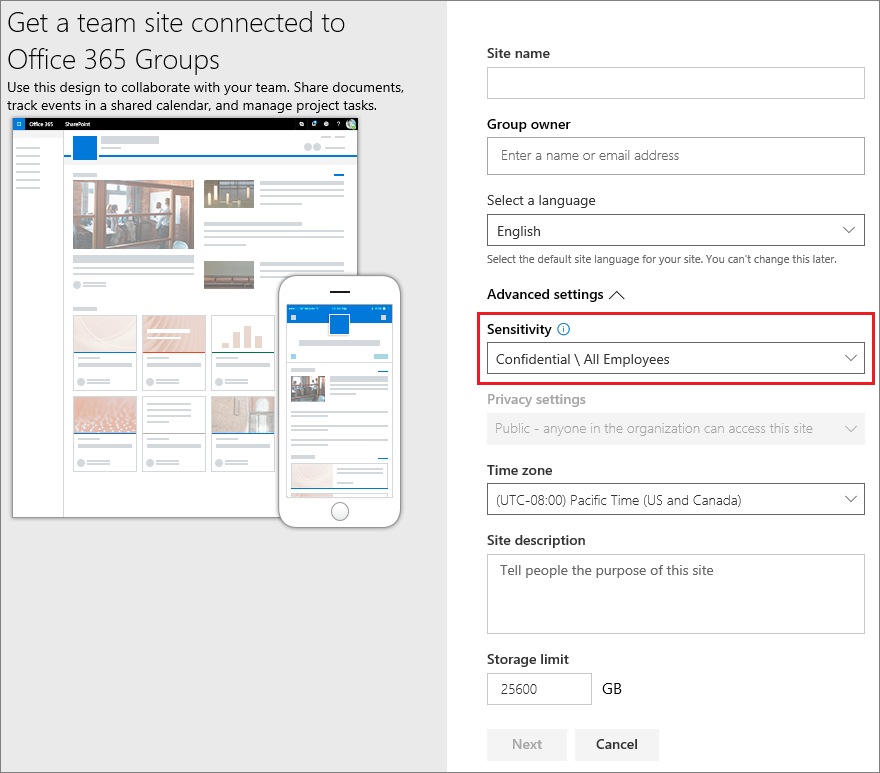Podstawy integracji etykiet poufności na platformie Microsoft 365
W naszej globalnej firmie konsultingowej zespół ds. marketingu przygotowuje się do uruchomienia nowej usługi, która korzysta z analizy danych i sztucznej inteligencji w celu zaoferowania unikatowych szczegółowych informacji naszym klientom. Ta inicjatywa obejmuje obsługę poufnych informacji, w tym szczegółów finansowych i planów strategicznych. Etykiety poufności na platformie Microsoft 365 są niezbędnymi narzędziami, aby zapewnić bezpieczeństwo tych danych.
W ramach tego nakładu pracy należy wdrożyć etykiety poufności w naszym środowisku platformy Microsoft 365 na potrzeby nowego uruchomienia usługi. Ten projekt wymaga pracy zespołowej z całego świata, w tym pracowników zdalnych. Głównymi celami są zapewnienie bezpieczeństwa informacji klienta i zapewnienie bezproblemowej współpracy zespołów.
W tej lekcji opisano, jak wykonać następujące działania:
- Identyfikowanie funkcji etykiet poufności: opis sposobu, w jaki etykiety poufności zabezpieczają dane krytyczne w środowiskach platformy Microsoft 365, takich jak Teams, Grupy i Witryny programu SharePoint.
- Stosowanie etykiet poufności dla organizacji: pokazuj proces włączania i implementowania etykiet poufności w usługach Platformy Microsoft 365 na potrzeby ochrony danych.
- Skonfiguruj ustawienia w portal zgodności Microsoft Purview: Modyfikowanie ustawień ochrony dla grup i witryn w celu zwiększenia bezpieczeństwa danych w organizacji.
Omówienie etykiet poufności na platformie Microsoft 365
Etykiety poufności na platformie Microsoft 365 zapewniają zaawansowany sposób zarządzania ochroną danych i zgodnością w różnych obciążeniach. Organizacje mogą kategoryzować i chronić poufne informacje w usłudze Microsoft Teams, Grupy Microsoft 365 i witrynach programu SharePoint przy użyciu tych etykiet. Ta funkcja zwiększa bezpieczeństwo danych podczas podróży i jest zapisywana w obszarze roboczym cyfrowym, umożliwiając kontrolowane i zgodne środowisko współpracy. Dzięki etykietom poufności firmy mogą znaleźć równowagę między ochroną poufnych informacji a promowaniem produktywności i współpracy między swoimi zespołami.
Jeśli używasz etykiety poufności dla kontenerów, takich jak Teams, Grupy Microsoft 365 i witryny programu SharePoint, automatycznie stosujesz zdefiniowane ustawienia zabezpieczeń i zgodności. Pamiętaj:
- Etykiety poufności, po zastosowaniu, wymuszają wstępnie zdefiniowane ustawienia w kontenerze.
- Właściciele witryn mogą zmieniać niektóre ustawienia, które są zwykle obsługiwane przez administratorów, stosując etykiety. Zachowaj ostrożność przy użyciu ustawień, które mogą nie być potrzebne właścicielom witryny do zmiany.
- Ustawienia dla oznaczeń zawartości i szyfrowania na podstawie etykiet nie są automatycznie stosowane do dokumentów w tych kontenerach. Aby użytkownicy mogli oznaczyć swoje dokumenty w witrynach programu SharePoint lub witrynach zespołów, upewnij się, że włączono etykiety poufności dla plików pakietu Office w programach SharePoint i OneDrive.
- Etykiety kontenerów nie obsługują wyświetlania innych języków i wyświetlania oryginalnego języka tylko dla nazwy i opisu etykiety.
Implementowanie etykiet poufności w obciążeniach platformy Microsoft 365
Przed włączeniem i skonfigurowaniem etykiet poufności dla kontenerów użytkownicy będą mogli wyświetlać i stosować etykiety poufności w swoich aplikacjach. Na przykład z programu Word:
Po włączeniu i skonfigurowaniu etykiet poufności dla kontenerów użytkownicy mogą również wyświetlać i stosować etykiety poufności do witryn zespołu firmy Microsoft, grup platformy Microsoft 365 i witryn programu SharePoint. Na przykład podczas tworzenia nowej witryny zespołu z programu SharePoint:
Po zastosowaniu etykiety poufności do witryny musisz mieć następującą rolę, aby zmienić tę etykietę w programie SharePoint lub teams:
- W przypadku witryny łączenia grup: Właściciele grup platformy Microsoft 365
- W przypadku witryny, która nie jest połączona z grupą: administrator witryny programu SharePoint
Włączanie etykiet poufności dla kontenerów i synchronizowanie etykiet
Po włączeniu etykiet poufności dla kontenerów, takich jak Microsoft Teams, Grupy Microsoft 365 i witryny programu SharePoint, można rozszerzyć możliwości ochrony danych i zgodności platformy Microsoft 365 na te środowiska. Wykonaj następujące kroki w tej jednorazowej procedurze, jeśli chcesz włączyć etykiety poufności dla kontenerów w środowisku:
- Włącz etykiety: postępuj zgodnie z dokumentacją firmy Microsoft Entra, aby włączyć etykiety poufności dla Grupy Microsoft 365.
- Synchronizuj etykiety: Połączenie do programu PowerShell zabezpieczeń i zgodności jako administrator, a następnie uruchom
Execute-AzureAdLabelSyncpolecenie , aby zsynchronizować etykiety z identyfikatorem Entra firmy Microsoft.
Konfigurowanie grup i ustawień witryny
Po włączeniu etykiet poufności dla kontenerów można skonfigurować ustawienia ochrony dla grup i witryn w konfiguracji etykietowania poufności. Dopóki etykiety poufności nie zostaną włączone dla kontenerów, ustawienia będą widoczne, ale nie można ich skonfigurować.
- Przejdź do portal zgodności Microsoft Purview, aby utworzyć lub edytować etykietę poufności. Wybierz pozycję Grupy i witryny dla zakresu etykiety:

- Na stronie Definiowanie ustawień ochrony dla grup i witryn wybierz ustawienia do skonfigurowania:
- Ustawienia prywatności i dostępu użytkowników zewnętrznych na potrzeby ochrony prywatności i dostępu użytkowników zewnętrznych.
- Zewnętrzne udostępnianie i ustawienia dostępu warunkowego do kontrolowania udostępniania zewnętrznego z witryn programu SharePoint i używania dostępu warunkowego do ochrony witryn oznaczonych etykietami.
- Prywatne zespoły odnajdywania i współużytkowane mechanizmy kontroli kanału do zarządzania sposobem odnajdywania i uzyskiwania dostępu do prywatnych zespołów i kanałów udostępnionych.
- Jeśli ma to zastosowanie, wybierz domyślną etykietę spotkań i czatów na kanale.
- Jeśli wybrano ustawienia prywatności i dostępu użytkowników zewnętrznych:
- Ustaw ustawienie Prywatność dla grupy lub witryny na Wartość Publiczna, Prywatna lub Brak dla ustawień prywatności zdefiniowanych przez użytkownika. Określ reguły dostępu użytkowników zewnętrznych, aby określić, czy właściciel grupy może dodawać gości do grupy.
- Jeśli wybrano ustawienia udostępnianie zewnętrzne i dostęp warunkowy, wykonaj następujące zadania:
- Skonfiguruj kontrolowanie udostępniania zewnętrznego z oznaczonych witryn programu SharePoint, wybierając odpowiednie opcje udostępniania zewnętrznego dla witryn programu SharePoint.
- W przypadku dostępu warunkowego firmy Microsoft Entra wybierz ustawienia, aby kontrolować dostęp z urządzeń niezarządzanych lub wybrać istniejący kontekst uwierzytelniania w celu wymuszania bardziej rygorystycznych warunków dostępu na podstawie zasad dostępu warunkowego w organizacji.
- Jeśli wybrano możliwość odnajdywania prywatnych zespołów i kontrolki udostępnionego kanału:
- Użyj pola wyboru, aby zezwolić lub ograniczyć użytkownikom możliwość odnajdywania prywatnych zespołów, które mają zastosowaną etykietę poufności.
- Skonfiguruj kontrolki kanału udostępnionego, aby zarządzać sposobem zapraszania innych zespołów do udostępnionych kanałów z opcjami takimi jak Tylko wewnętrzne, Tylko ta sama etykieta i Tylko zespół prywatny.
Teraz, gdy omówiliśmy podstawy korzystania z etykiet poufności w naszych narzędziach platformy Microsoft 365, jasne jest, że te kroki są dopiero początkiem zapewniania, że informacje firmy są dobrze chronione i zgodne.
Następnie dowiemy się, jak skutecznie zarządzać etykietami poufności w aplikacja pakietu Office licacjach, zapewniając ochronę dokumentów i wiadomości e-mail.
Test wiedzy
Wybierz najlepszą odpowiedź na pytanie, a następnie wybierz pozycję Sprawdź odpowiedzi.